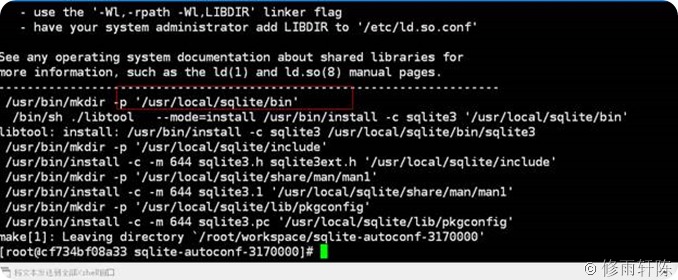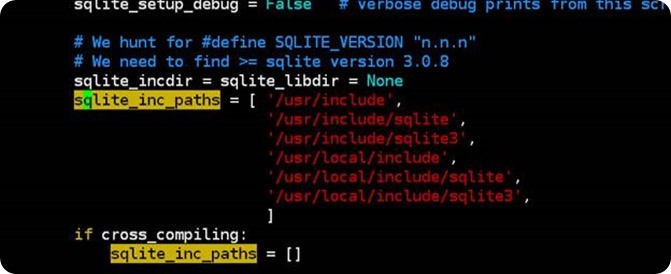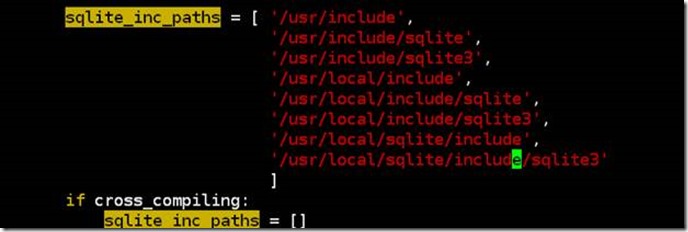Python3.5 使用Sqlite3
python3.5 安装的时候会有很多可选参数,这些参数是默认不提供的,可是当我们想通过pip install、esay_install 的时候却发现无法安装; 在这种情况下,我们只能从新安装python.并在编译的时候添加到可选参数,
------------------------
1 安装Sqlite3
1.1 下载SQLTLE3:
https://www.sqlite.org/download.html
1.2 安装SQLITE 3
解压后进入sqlite3的目录下
进行编译:
$configure –prefix=<你的安装路径> ###这里我设置的是 /usr/local/sqlite
$make –j4
$sudo make install
安装成功之后会输出如下信息:
/usr/bin/mkdir -p '/usr/local/sqlite/bin'
/bin/sh ./libtool --mode=install /usr/bin/install -c sqlite3 '/usr/local/sqlite/bin'
libtool: install: /usr/bin/install -c sqlite3 /usr/local/sqlite/bin/sqlite3
/usr/bin/mkdir -p '/usr/local/sqlite/include'
/usr/bin/install -c -m 644 sqlite3.h sqlite3ext.h '/usr/local/sqlite/include'
/usr/bin/mkdir -p '/usr/local/sqlite/share/man/man1'
/usr/bin/install -c -m 644 sqlite3.1 '/usr/local/sqlite/share/man/man1'
/usr/bin/mkdir -p '/usr/local/sqlite/lib/pkgconfig'
/usr/bin/install -c -m 644 sqlite3.pc '/usr/local/sqlite/lib/pkgconfig'
make[1]: Leaving directory `/root/workspace/sqlite-autoconf-3170000'
2 重新安装python3
2.1 添加Sqlite3搜索路径
编辑python3.5.X里面的setup.py, 内容如下 (添加sqlite的搜索路径):
使用vim setup.py 打开,同时在命令模式下输入:
/sqlite_inc_paths #用于寻找该字段,如图所示:
在这句话中添加自己刚才安装的sqlite路径,由于我之前是在/usr/local/sqlite3下安装的,所以会添加:
/usr/local/sqlite3/include
/usr/local/sqlite3/include/sqlite3
如图所示:
2.2 安装python
./configure --enable-loadable-sqlite-extensions ## 设置可选项
PS: 在执行该命令之后, 发现最后输出:
这句是说,其实我们打开python的所有可选选项的时候使用 , 换句话说我们可以将所有python 的可选选项打开。
在Python安装目录中,使用一下两个命令:
$make –j4 ##这句话是对python 进行编译,如果自己机器上的CPU核数足够多,可以适当的增加-j后面的数字;
$sudo make install ## 安装编译后的python
3 验证
为了验证安装python 是否成功, 可以在/ 目录下查找_sqlite*.so
find / -name _sqlite*.so
继续验证: